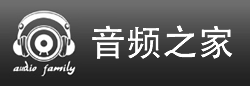Cubase С�Nʿ���� Cubase 9 ʹ�öల��ҕ������
���ߣ�Gary Hiebner
���g������F
��������ζ�������Ŀs�ź͝L�x������Cubase����һ��������߀��֪�ԵĹ��ܿ��Ԏ�������(ji��)ʡ�����ĕr�g�;���…
������߀��֪��Cubase��һ���|�ֿɼ���С���ܿ�����ͬ�r��Ҋ2������ҕ�������������Ѳ�ͬ��܉�����ڲ�ͬ��ҕ�������������ṩ�~��ķ�ʽ�����Ĺ�������ָ��������������һ��ҕ�������@ʾ���ľ����͘�ӛ܉��������һ���t����ʣ�µ�����܉�����҂�һ���������@�����������
�鿴��܉�б�
������м��鿴���Ͻǣ�Ҳ�����ڕr�g�S�·��������l(f��)�F(xi��n)�ǃ��Ђ�б�ܵĈD�����@���Ƿ�܉�б����c���������͕����������������չ�_��һ������ҕ���ġ��F(xi��n)�������ܿ����@����2������ҕ�������g��һ�l������������_�����������һ���ǿյ������µ��ǂ������l(f��)�F(xi��n)�ѽ�(j��ng)�кܶ�܉�����������ˡ�
�@������Ƿ�܉�б�������ǰ�Ę�ʽ��

�@���D�˾��ǁ������@�����ܵģ�
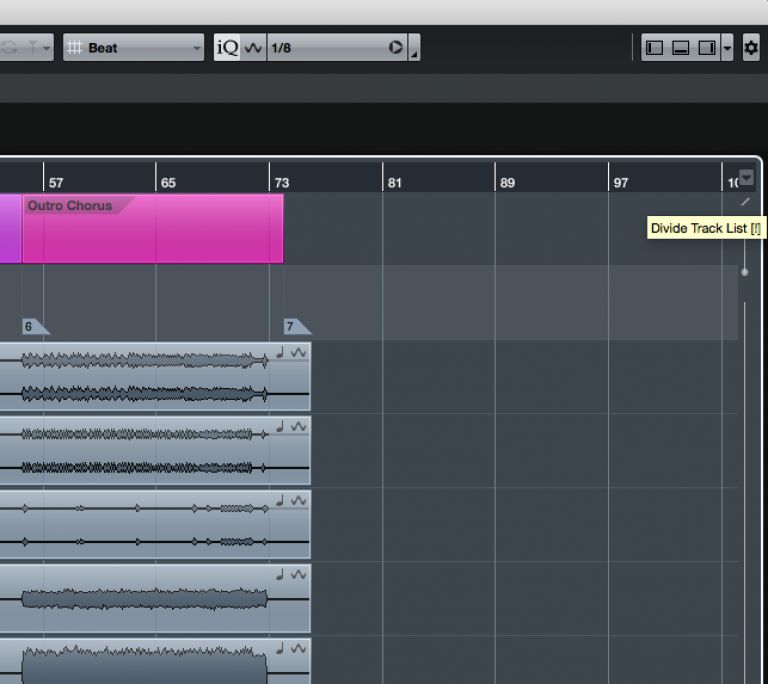
���@�������Կ������ǹ��ܼ����Ġ�B(t��i)��
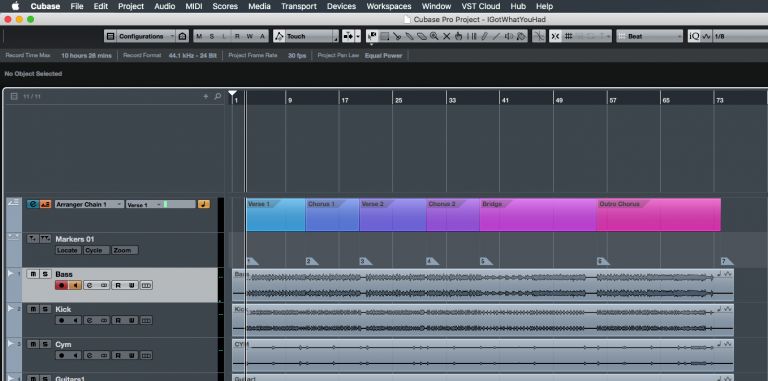
�ڰ���ҕ��֮�g�Ƅ�܉��
�@�������䌍�������F(xi��n)��ֻҪ�������ҕ�����x��һ��܉����������ק���µ�ҕ���������͕��Ƅӵ��������@�Ӿ�����ˡ��F(xi��n)���҂�һ�������������@���~���ҕ���ă�(y��u)����
��һ����ͨ�Ĺ�������������������������܉����Ȼ�������������܉�����美��܉����ӛ܉�Լ�����܉����ϲ�g���@Щ��͵�܉�������ҵ��б������Ϸ���������������Ĺ��������S��������܉�����������L�ӵĕr������������������������L����Խ�^��Щ��푿�����܉����
Cubase����һ���dz�������������ڹ������ѽ�(j��ng)���˾���܉����ӛ܉�Լ�����܉�������ڷ�܉�б��м����@Щ܉����Cubase���Ԅӌ��@Щ܉���ŵ�����ȥ�������������е�һ�ӡ��F(xi��n)��������ڹ��������L���������o�r�o�̲����������@�Ӿͳ������ˡ�����Ҳ����һֱ���؝L�������鿴�ҵĘ�ӛ�ˡ�������(y��u)���ˆ���ڔ[����Щȫ�ֹ��ܵ�܉�������美��܉������܉����ӛ܉���˳ߣ���̖��(ji��)��܉���Ƿdz�������������������뿴���@Щ܉���Ϊ����F(xi��n)�������ҕ�������������ٴ��c����܉�б�D�������ص�������ҕ����
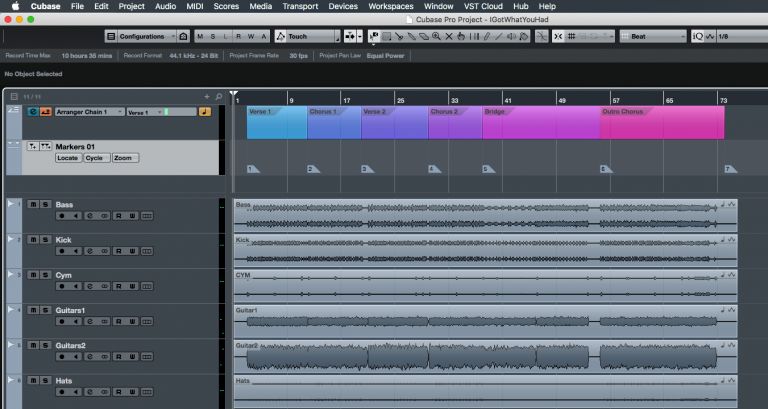
��������ֻ�����е�һ����������Ҳ����������������Ĺ�������������Ҫ�������еĹĺʹ����܉������һ��ҕ��������������܉��������һ��ҕ���С�������������ò�ͬ�ķ�ʽ��̎��܉����ÿ������ҕ�����Լ��Ŀs�ű�����������������һ������ҕ���Ϳ����б�����İ���ҕ�����^С��܉���߶���

���ā��f���@����һ���ܰ��Ŀ����Á�����������Ĺ������e�Ǯ�����̎���dz����܉����(sh��)���Ĺ��̡��@��С������ĺ��Ў�����
���Y(ji��)
��������������������������ʹ�÷�܉�б����ܣ����ָͬ��͵�܉�����@�������������p�ɶ����ٵ��ҵ���Щ����Ҫ��܉����
�D(zhu��n)�ԡ�midifan�¿���2017��6�µ�135��
| ����ӡ���������������� |